版权声明:本文为博主原创文章,遵循 CC 4.0 BY-SA 版权协议,转载请附上原文出处链接和本声明。
想要学习任何技能,实践是非常重要的。本篇将演示如何在Windows环境下搭建Cocos2d-x的开发环境。
Visual Studio 2015 的安装
使用cocos2d-x进行开发,可以使用基于Eclipse的IDE,也可以使用Visual Studio,这里只做vs2015的安装介绍,下面是vs2015社区版的镜像网盘,企业版跟社区版的需要付费,或者想要其他版本的也可以自行到微软官方下载。
网盘链接:
vs2015的镜像文件需要安装虚拟光驱进行安装,百度找一个虚拟光驱安装就可以了;另外怕麻烦的也可以将镜像文件解压后直接安装。
- 打开镜像文件后会跳出如下提示框,双击vs应用程序进行安装
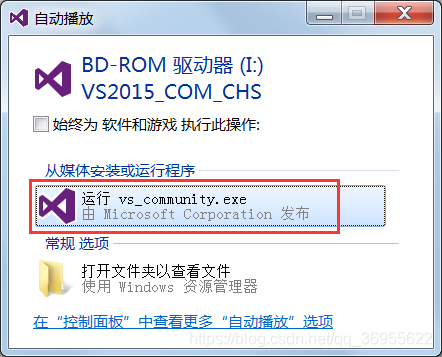
- Visual Studio运行界面,稍等
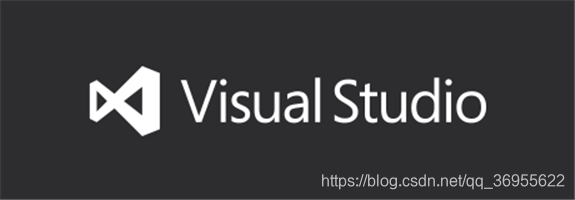
- 等待安装初始化
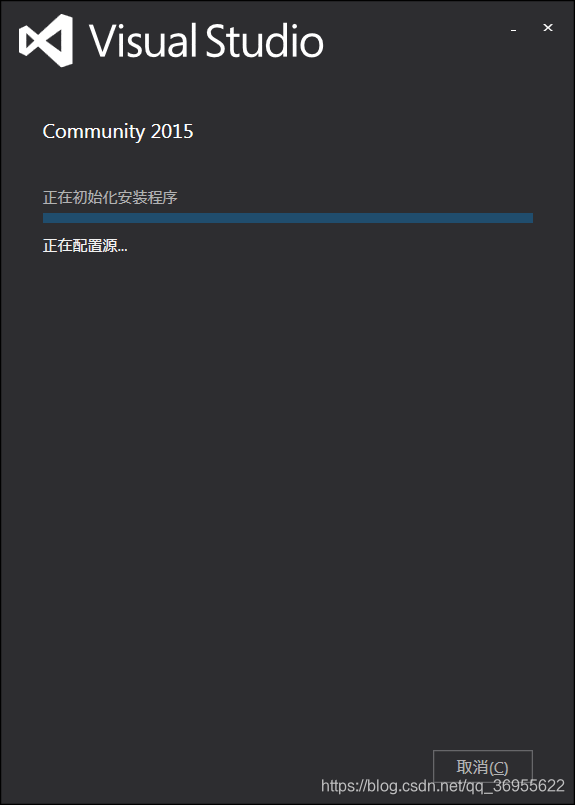
- 警告,忽视,点击继续
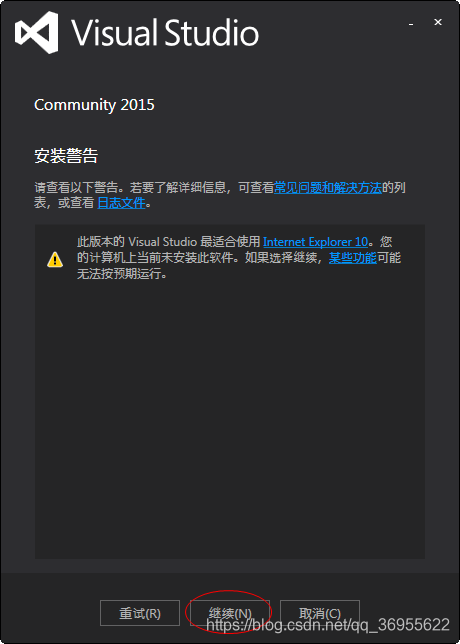
- 选择安装路径,及安装类型,类型记得选择自定义
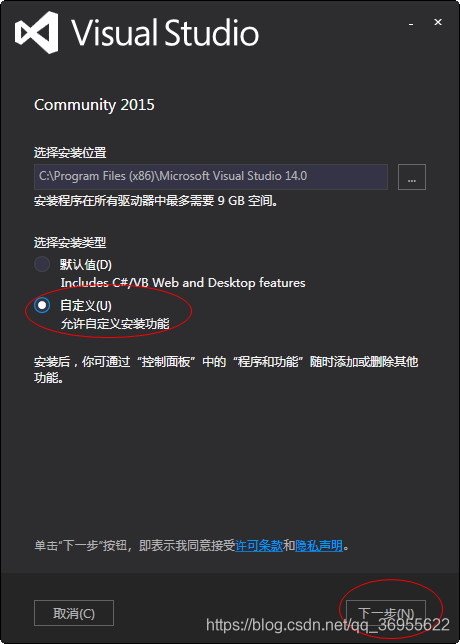
安装路径可以选择在其他盘符,我是直接安装在C盘了,这里注意一点,完全安装的话至少需要有15G左右的空间,因为还会联网下载一些插件。
win7系统的话需要先安装SP1补丁,不然无法继续安装。
- 选择安装组件,勾选Visual C++,下一步
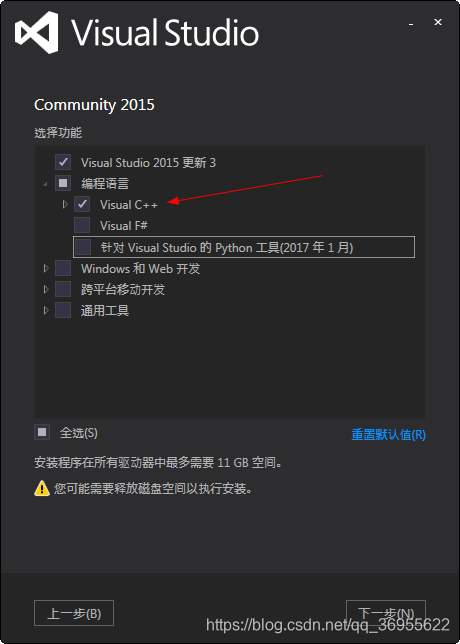
- 确认安装功能,点击安装
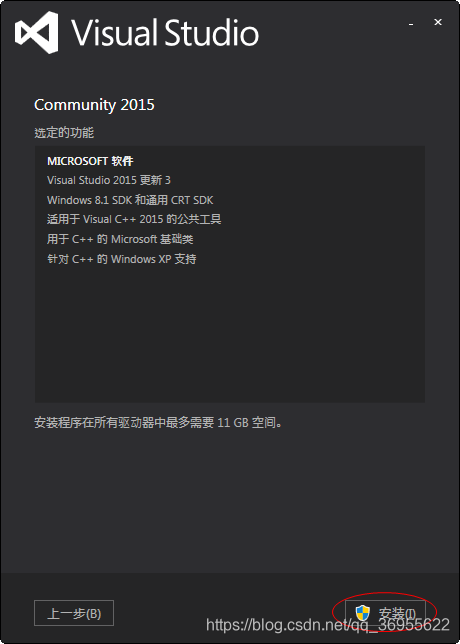
- 安。。。装。。。等。。。待。。看机子配置跟网速,时间是半个钟到一个半钟左右
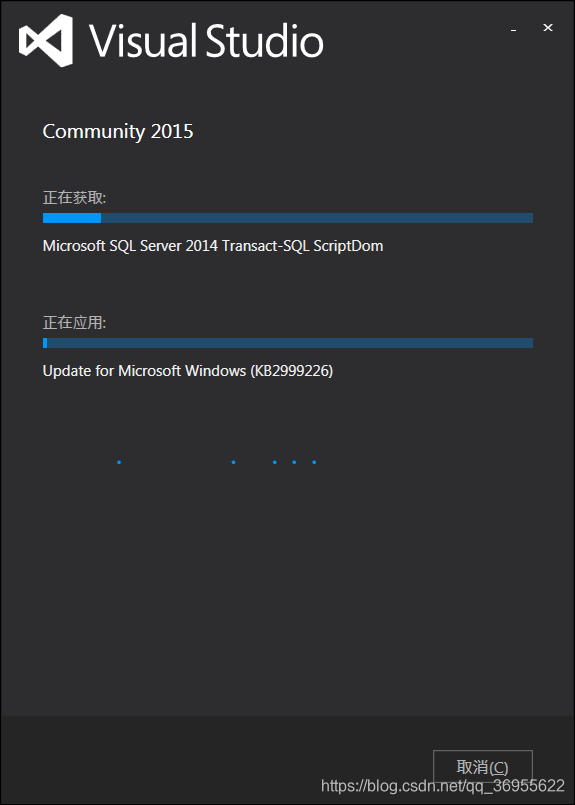
- 安装过后需要重启电脑更新配置,重启后,打开开始菜单栏,可以看到多了一项Visual Studio 2015,点击运行
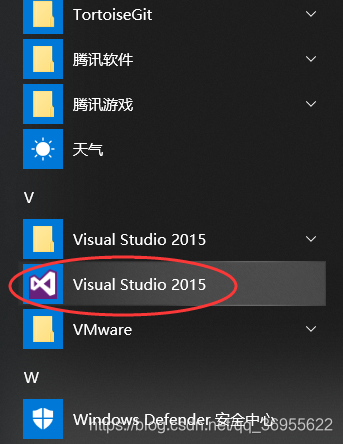
- 首次使用,vs会运行一个配置引导,例如,登录微软账号,嫌麻烦可以点击以后再说跳过

- 选择开发环境Visual C++,IDE主题颜色,颜色建议选深色,这样看久了屏幕不会觉得眼睛不舒服,启动Visual Studio
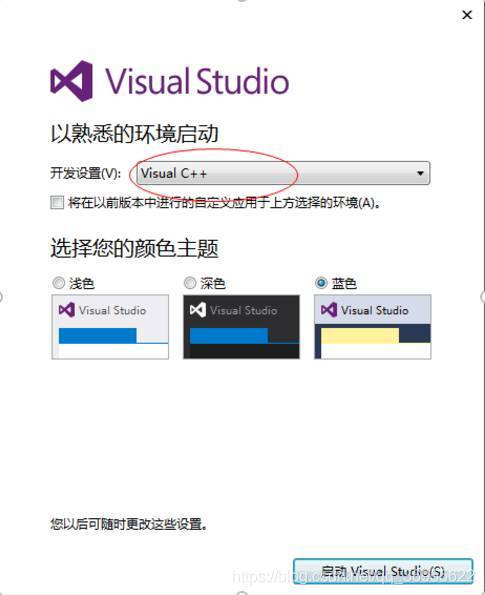
- 稍作等待
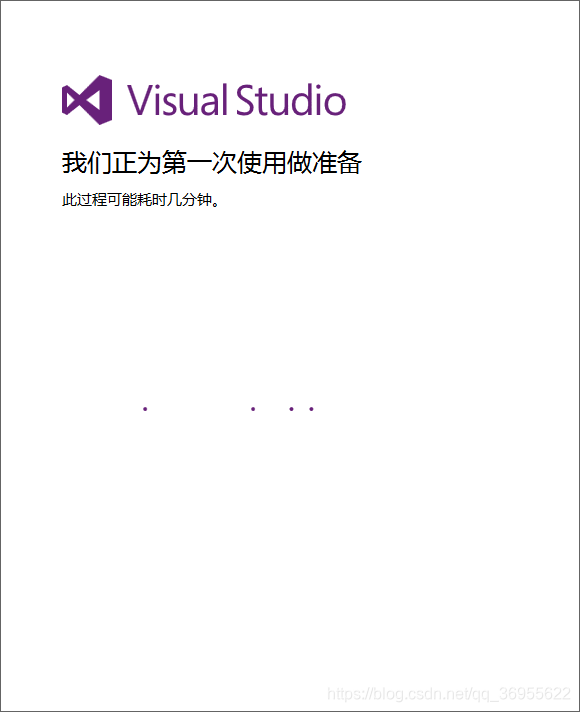
- Visual Studio 的界面还是很友好的
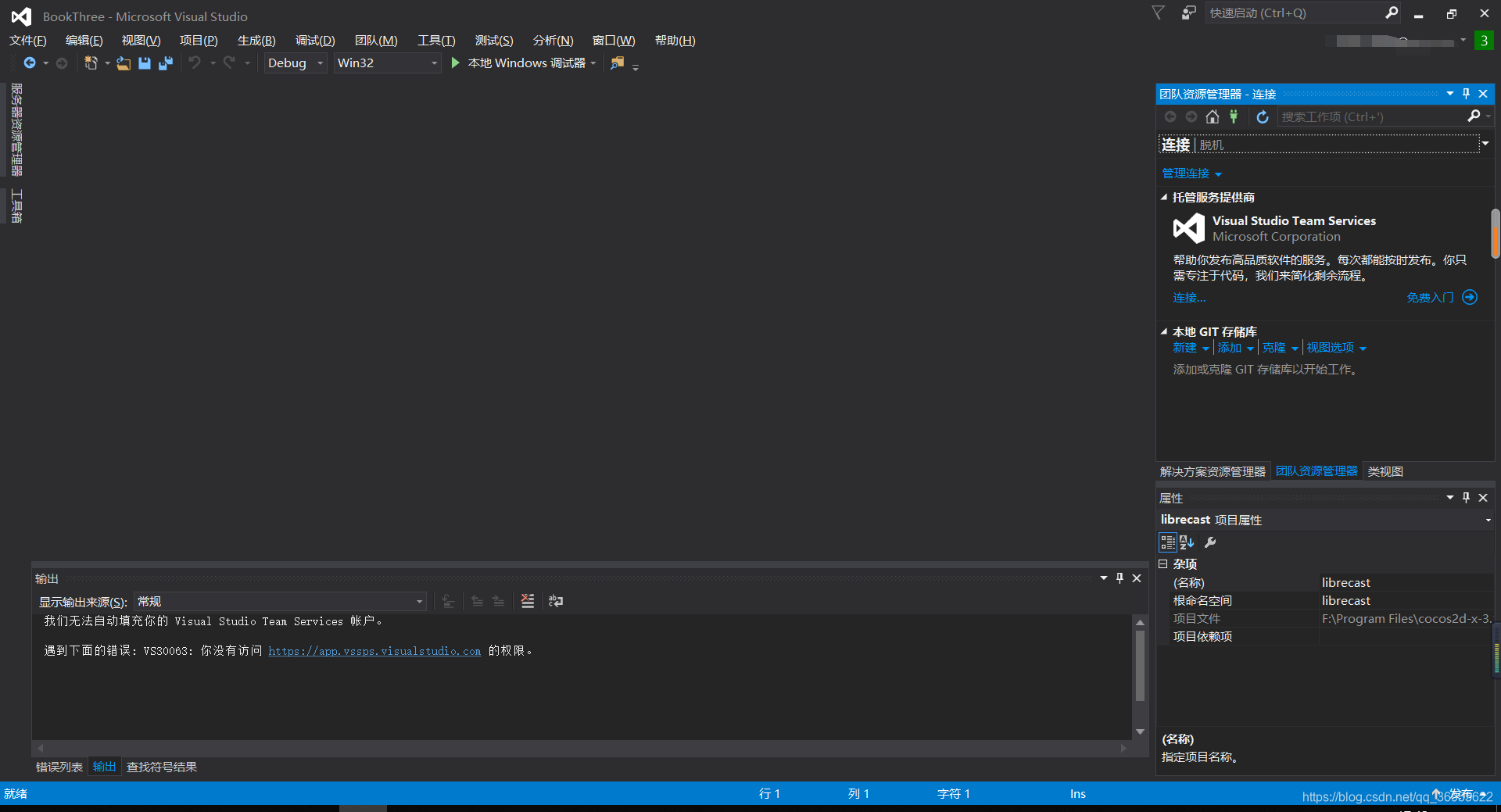
ok,这是VS2015的安装部分。
Python安装及环境配置
cocos2d-x的运行需要python环境,python安装2.7.x版本的,高版本不行。
官网下载地址:https://www.python.org/downloads/。
- 安装过程比较简单这里不做图文说明,一路next
- 选择路径:需要注意的是安装路径不能带中文,可选择安装在任意盘符
- 配置环境变量:计算机右键属性→高级系统设置→环境变量,找到PATH系统变量后编辑即可,配置完环境变量后重启电脑。
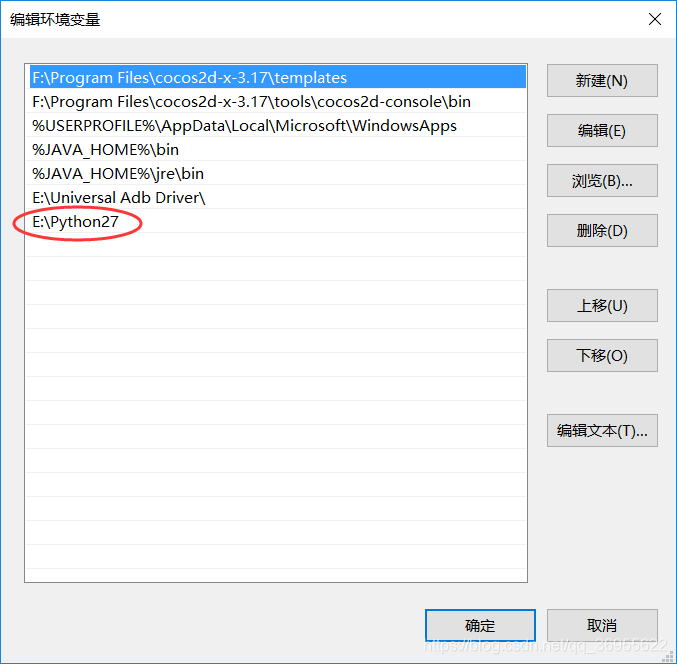
- 重启电脑后,打开开始菜单栏输入cmd运行终端,键入python,如果环境变量配置成功,将会得到python版本信息
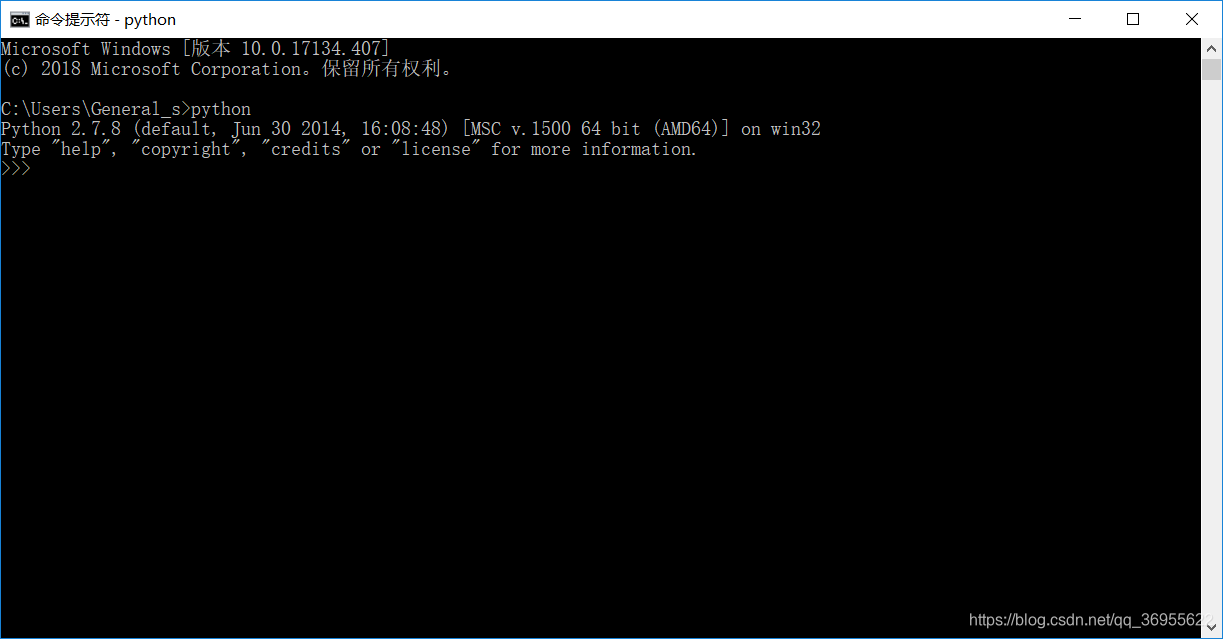
Cocos2d-x 安装
首先到Cocos引擎官网下载需要的Cocos引擎安装包,当前的版本时候3.17
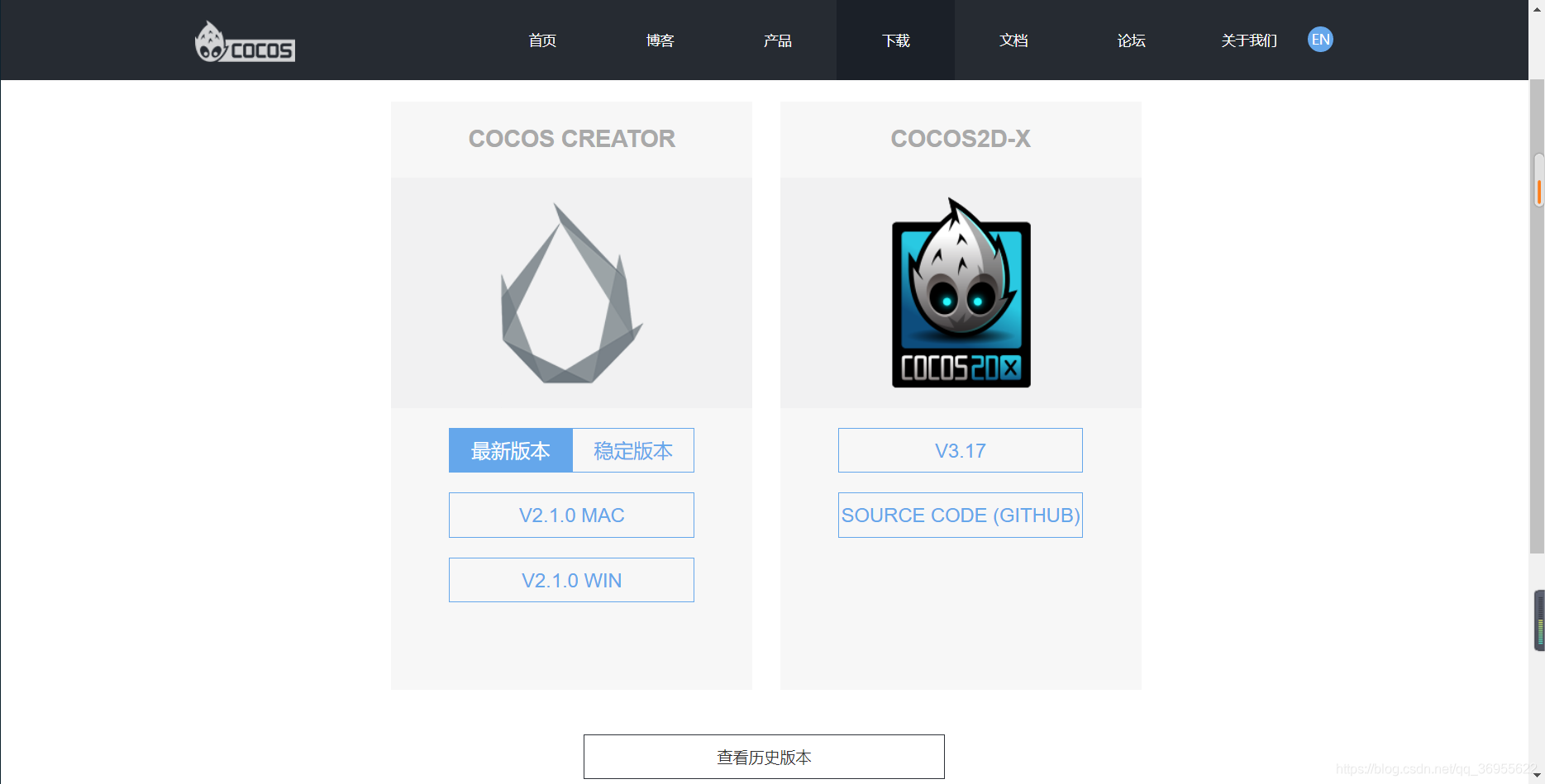
- 大概300M,下载后解压可以直接看到目录
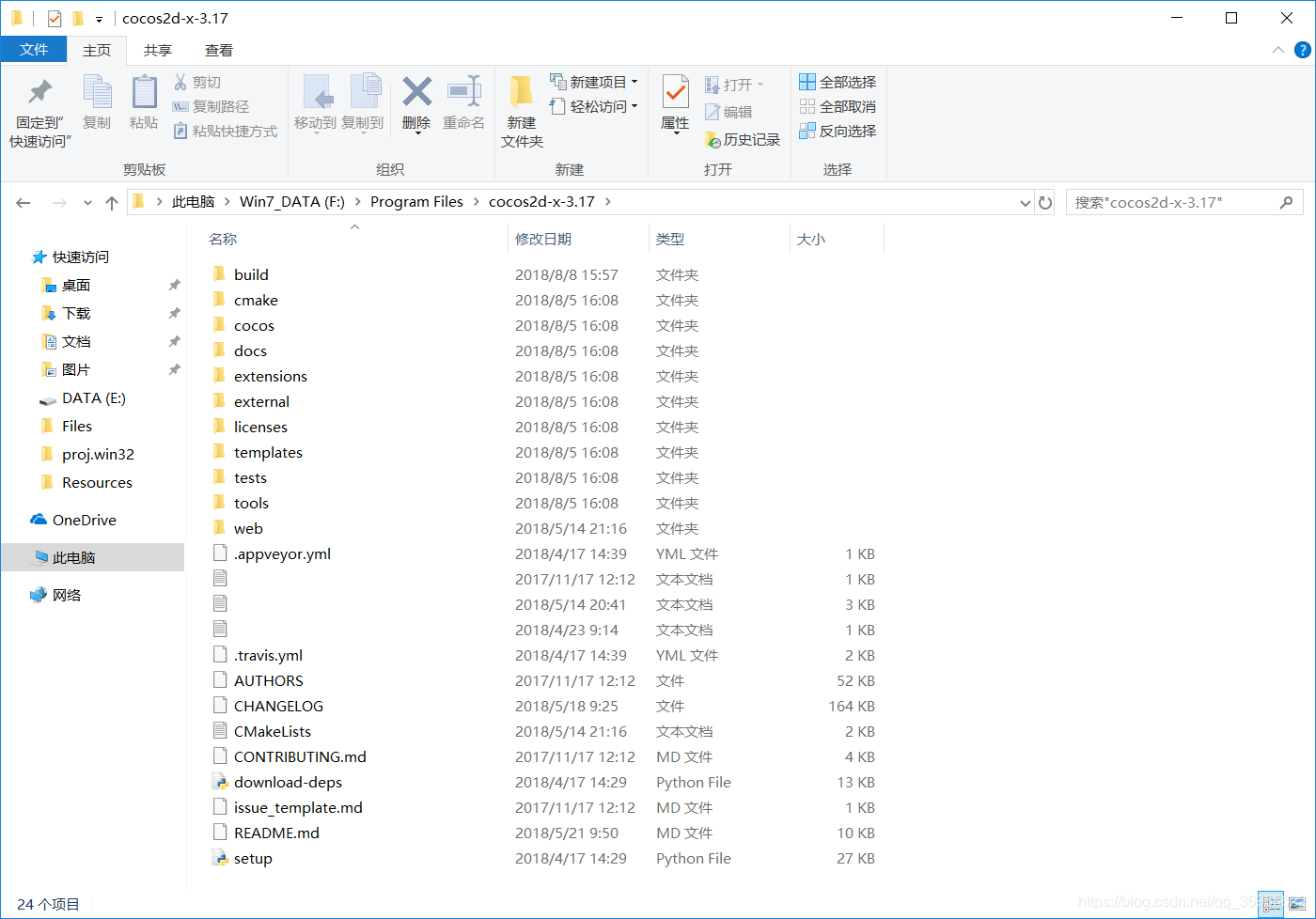
- 找到setup.py程序并运行,会出现一个控制台,一路回车直到退出,这个python脚本会帮我们配置cocos运行所需的的环境变量

- 双击cocos2d-win32打开vs运行项目
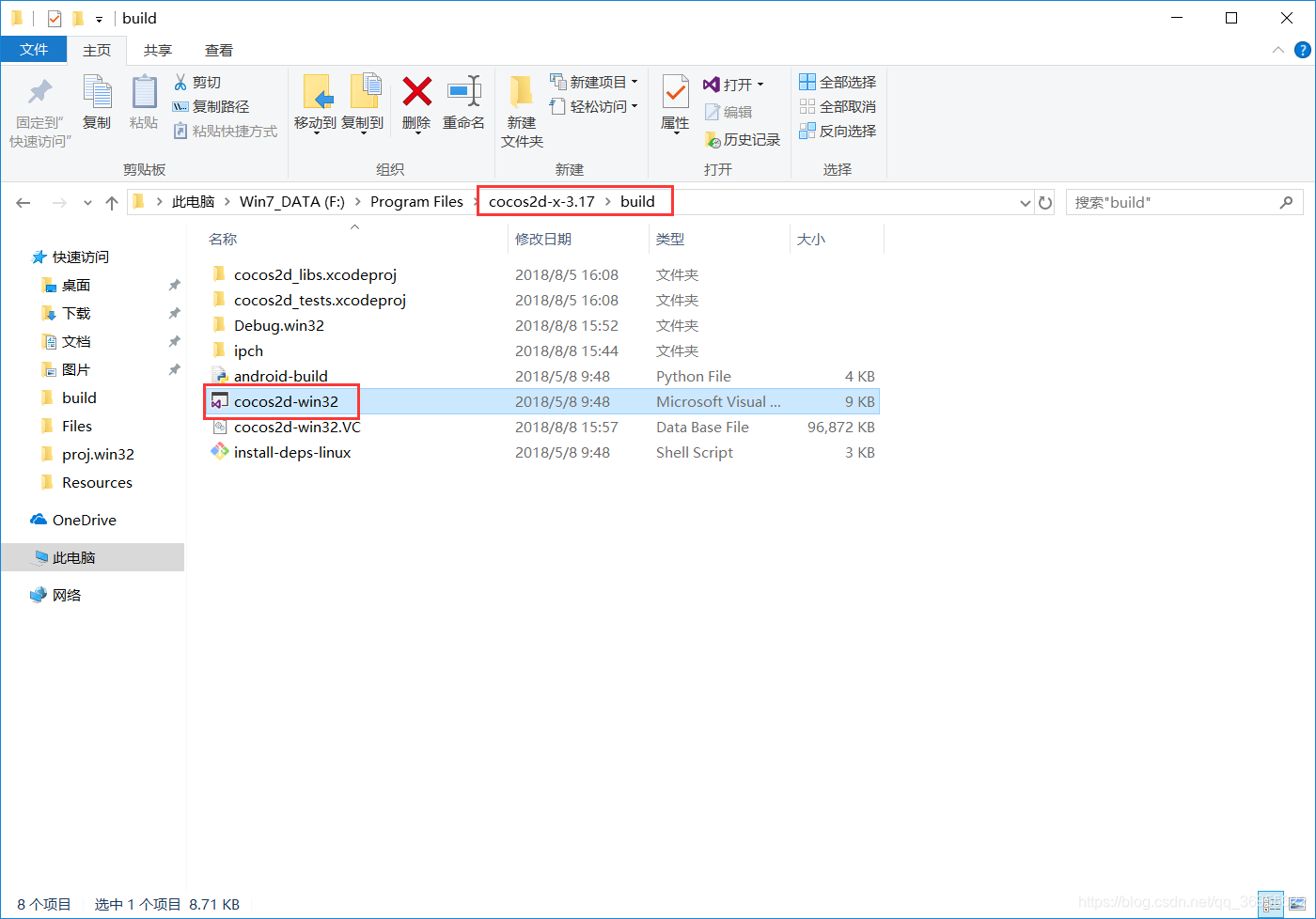
- 重新生成解决方案
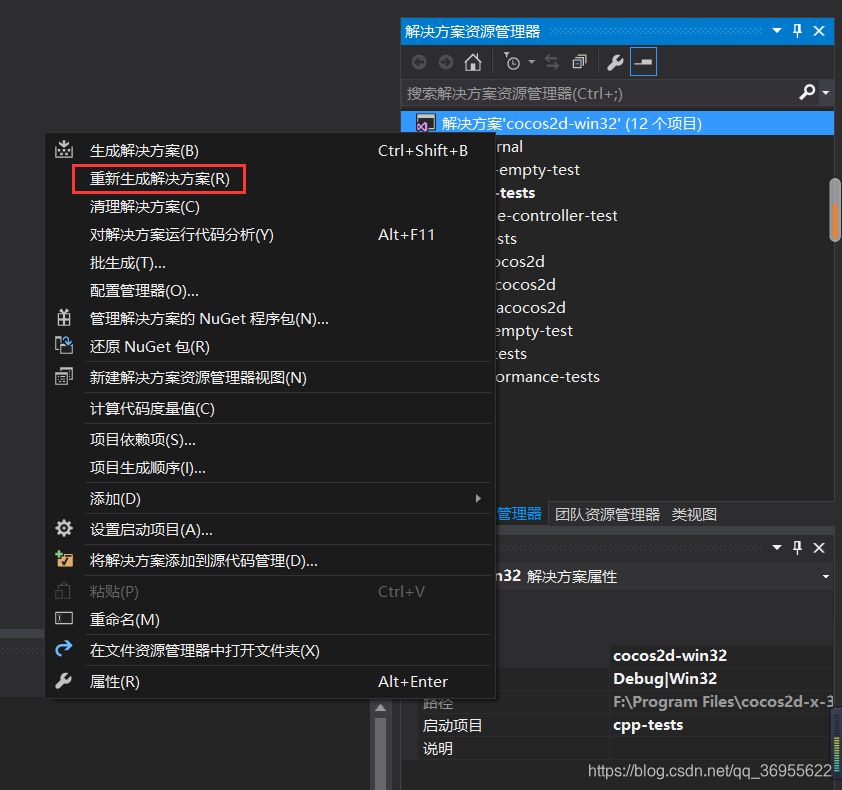
- 设置cpp-tests为启动项目
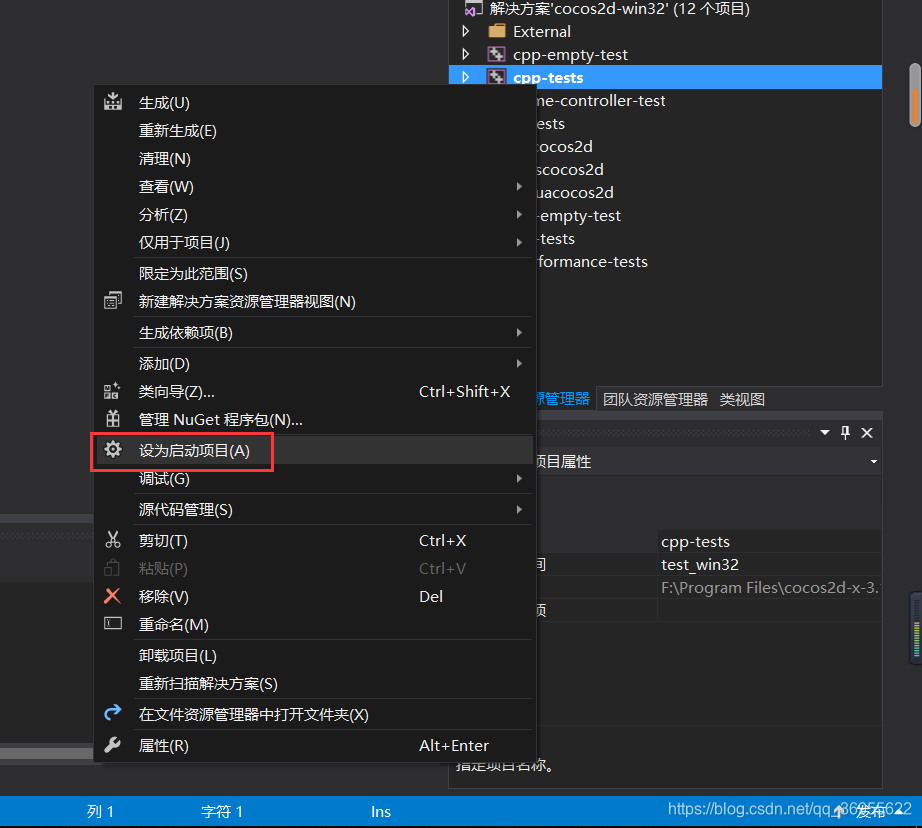
- 调试运行,项目编译过后会弹出应用界面
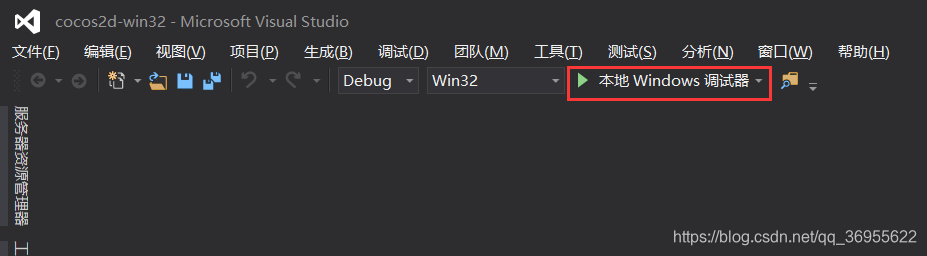
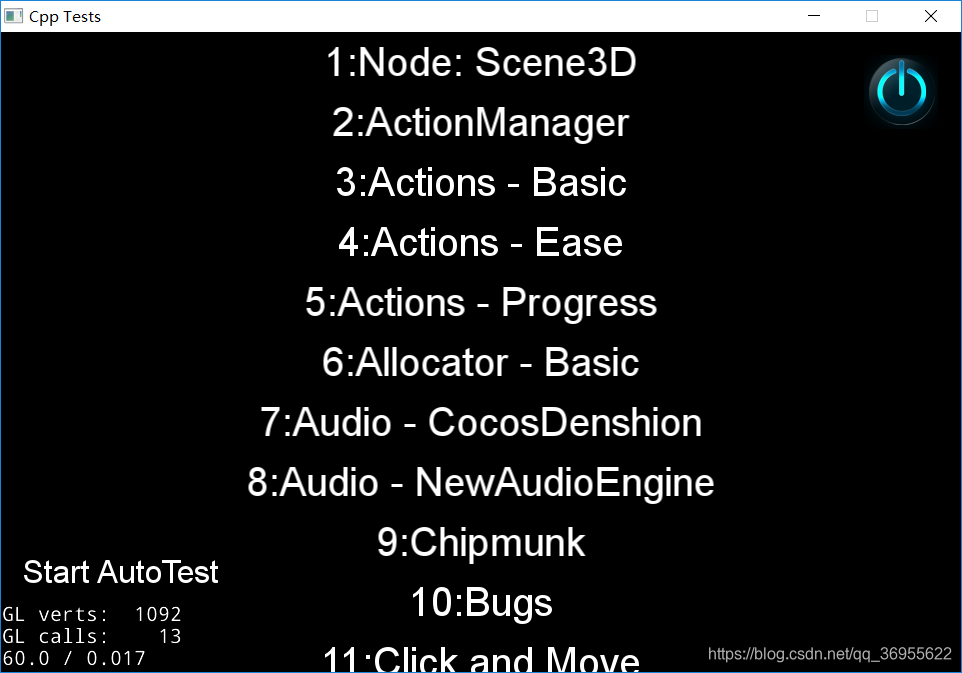
欧了~~